本文将详细讲解如何利用 docker 在不同的操作系统上部署和设置 postgresql 数据库。我们将探讨在 windows、mac 和 linux 系统中进行安装和配置的具体步骤。通过 docker,我们能够便捷地创建和管理 postgresql 容器,这大大简化了数据库的部署和维护工作。
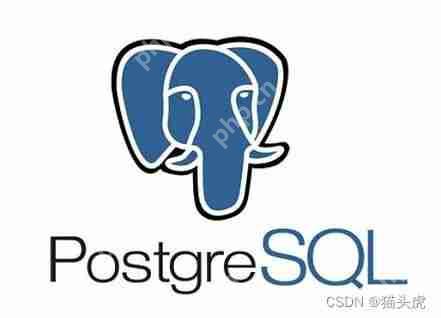 alt="使用 Docker 在 Windows、Mac 和 Linux 系统轻松部署 PostgreSQL 数据库" />
alt="使用 Docker 在 Windows、Mac 和 Linux 系统轻松部署 PostgreSQL 数据库" />
前言 PostgreSQL 是一种功能强大且可扩展的关系型数据库管理系统,广泛应用于各种应用程序和项目中。通过 Docker 部署 PostgreSQL 数据库,可以快速构建开发、测试和生产环境,同时提供可靠的隔离性和便捷的管理方式。不论您使用的是 Windows、Mac 还是 Linux 系统,都可以按照下列步骤进行安装和配置。
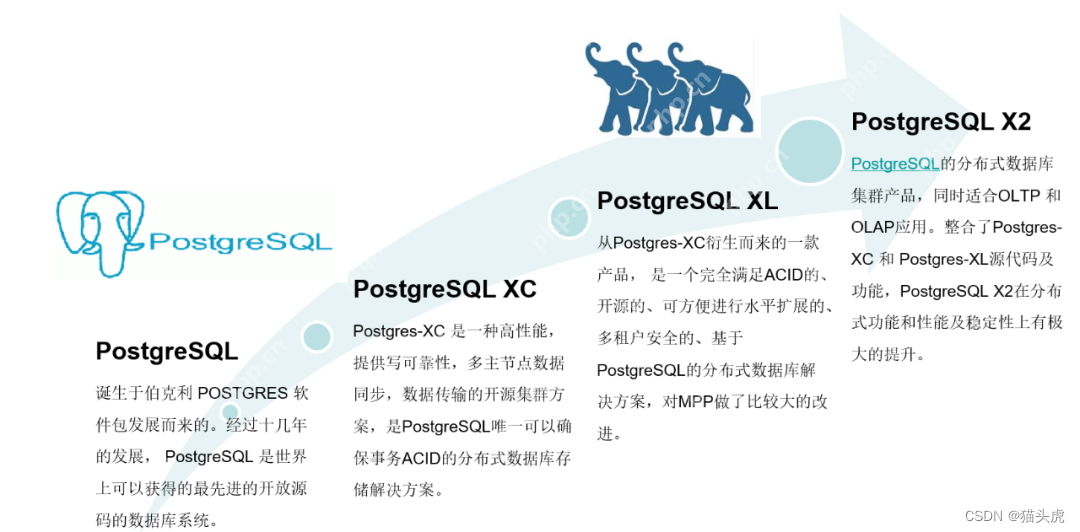 alt="使用 Docker 在 Windows、Mac 和 Linux 系统轻松部署 PostgreSQL 数据库" />
alt="使用 Docker 在 Windows、Mac 和 Linux 系统轻松部署 PostgreSQL 数据库" />
Windows 系统 安装 Docker Desktop 打开浏览器,访问 Docker 官方网站:https://www.php.cn/link/36c0482a72d18277c1ed8e89ebe1feff 下载适用于 Windows 的 Docker Desktop 安装包。 双击安装包并按照提示完成安装过程。 安装完成后,启动 Docker Desktop。 配置 PostgreSQL 容器 打开命令提示符或 PowerShell。
运行以下命令以从 Docker Hub 下载并启动 PostgreSQL 容器:
docker run --name postgres -e POSTGRES_PASSWORD=mysecretpassword -p 5432:5432 -d postgres
等待 Docker 下载并启动 PostgreSQL 容器。
验证容器是否成功运行,运行以下命令查看容器状态:
docker ps
连接到 PostgreSQL 容器,运行以下命令:
docker exec -it postgres psql -U postgres
Windows 版注意事项 桌面版直接安装,需要魔法。
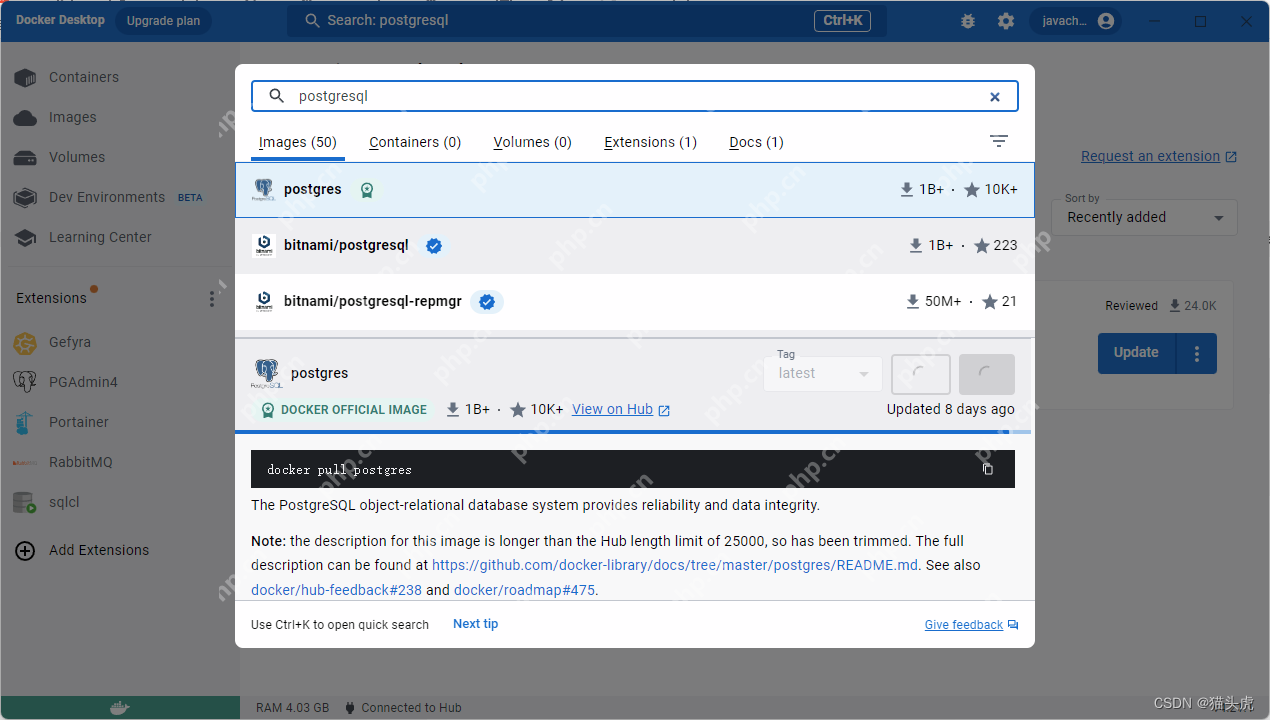 alt="使用 Docker 在 Windows、Mac 和 Linux 系统轻松部署 PostgreSQL 数据库" />
alt="使用 Docker 在 Windows、Mac 和 Linux 系统轻松部署 PostgreSQL 数据库" />
Mac 系统 安装 Docker Desktop 打开浏览器,访问 Docker 官方网站:https://www.php.cn/link/36c0482a72d18277c1ed8e89ebe1feff 下载适用于 macOS 的 Docker Desktop 安装包。 双击安装包并按照提示完成安装过程。 安装完成后,启动 Docker Desktop。 配置 PostgreSQL 容器 打开终端。
运行以下命令以从 Docker Hub 下载并启动 PostgreSQL 容器:
docker run --name postgres -e POSTGRES_PASSWORD=mysecretpassword -p 5432:5432 -d postgres
等待 Docker 下载并启动 PostgreSQL 容器。
验证容器是否成功运行,运行以下命令查看容器状态:
docker ps
连接到 PostgreSQL 容器,运行以下命令:
docker exec -it postgres psql -U postgres
Linux 系统 安装 Docker 打开终端。根据您的 Linux 发行版,运行适当的命令来安装 Docker。您可以在 Docker 官方网站上找到相关安装指南。 配置 PostgreSQL 容器 打开终端。
运行以下命令以从 Docker Hub 下载并启动 PostgreSQL 容器:
docker run --name postgres -e POSTGRES_PASSWORD=mysecretpassword -p 5432:5432 -d postgres
等待 Docker 下载并启动 PostgreSQL 容器。
验证容器是否成功运行,运行以下命令查看容器状态:
docker ps
连接到 PostgreSQL 容器,运行以下命令:
docker exec -it postgres psql -U postgres
今日学习总结 通过本文,我们了解了如何利用 Docker 在不同操作系统上部署和配置 PostgreSQL 数据库。不论您使用的是 Windows、Mac 还是 Linux 系统,都可以按照相应的步骤安装和配置 PostgreSQL 容器。使用 Docker 部署 PostgreSQL 数据库可以帮助我们快速构建开发、测试和生产环境,并提供便捷的管理方式。希望本文对您有所帮助,谢谢阅读!
注意:以上步骤假设您已经正确安装和配置了 Docker 环境。如果您遇到任何问题,请参考 Docker 官方文档或社区支持来解决。
以上就是使用 Docker 在 Windows、Mac 和 Linux 系统轻松部署 PostgreSQL 数据库的详细内容,更多请关注php中文网其它相关文章!

每个人都需要一台速度更快、更稳定的 PC。随着时间的推移,垃圾文件、旧注册表数据和不必要的后台进程会占用资源并降低性能。幸运的是,许多工具可以让 Windows 保持平稳运行。

Copyright 2014-2025 https://www.php.cn/ All Rights Reserved | php.cn | 湘ICP备2023035733号